我的iPhone上的相機圖標在哪裡?
您的iPhone在設置菜單上包含一個稱為限制的特殊部分,可用於禁用設備上的某些功能。
父母和雇主經常使用此菜單來限制使用iPhone的兒童或員工所採取的行動。
可以從限制菜單中禁用的功能之一是相機應用程序。因此,如果您無法在iPhone上找到相機應用程序,或者使用其他需要相機的應用程序的任何功能,則可能已受到限制。
為了更改限制菜單,您需要知道設備的限制密碼。因此,將其掌握在下面的步驟中,以重新啟用iPhone的相機。
本文的步驟是在iOS 8.4中的iPhone 6 Plus上執行的。這些相同的步驟將適用於運行相同版本的iOS的其他iPhone型號以及運行iOS 7或更高版本的大多數iPhone型號。請注意,您需要了解限制菜單的密碼才能完成本指南。
如果找不到圖標,如何在iPhone上打開設置
我們將假設您已經為您的相機應用程序圖標而未能成功地看待。如果您認為相機圖標尚未被禁用,那麼在文件夾中或在其他家庭屏幕上查找它可能會有所幫助。文件夾看起來像常規的應用圖標,除了它們是灰色的,並且其中有多個較小的應用圖標。您可以通過在主屏幕上向左或向右滑動訪問其他家庭屏幕。
檢查應用程序的另一種方法是在Spotlight搜索中啟用應用程序搜索。這可以通過導航到設置>一般> Spotlight搜索,然後選擇應用選項。然後,您可以通過在主屏幕上滑動,然後在搜索字段中鍵入“相機”來訪問Spotlight搜索。本文對此進行了更深入的解釋。
- 步驟1:打開設定菜單。
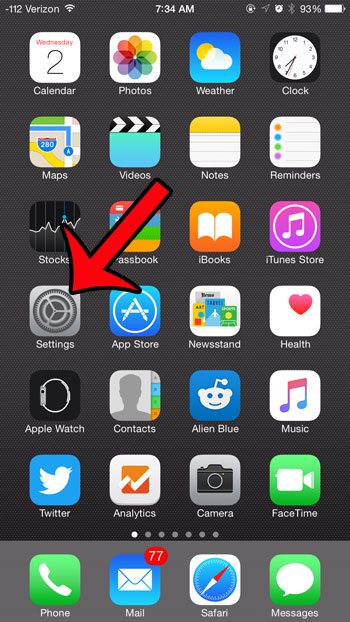
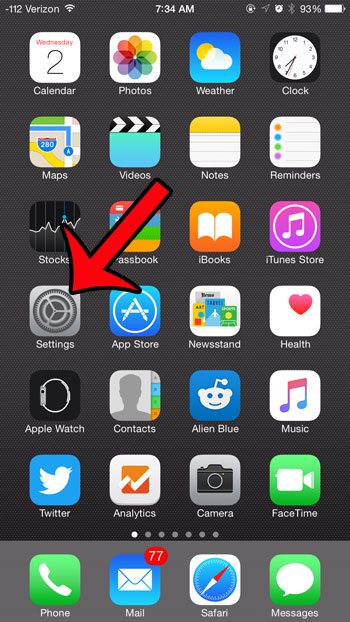
- 步驟2:選擇一般的選項。
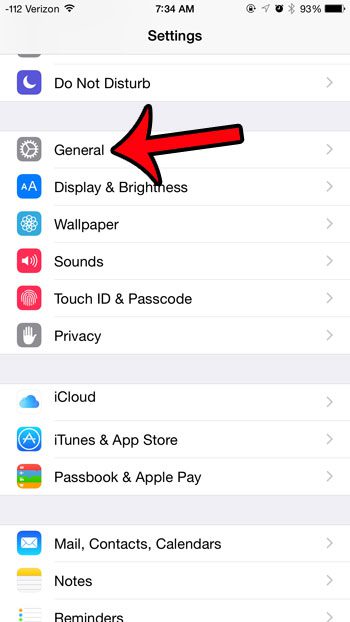
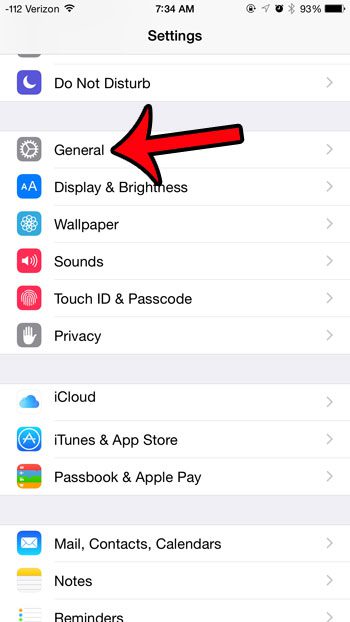
- 步驟3:選擇限制選項。
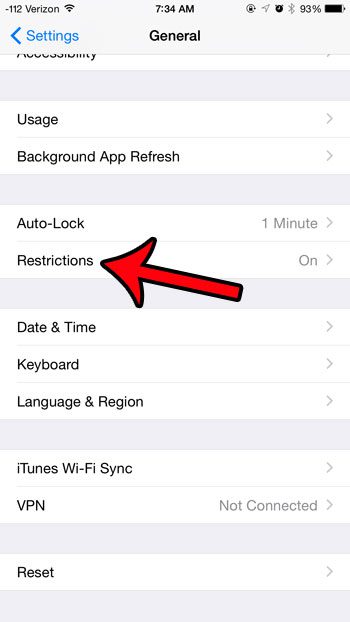
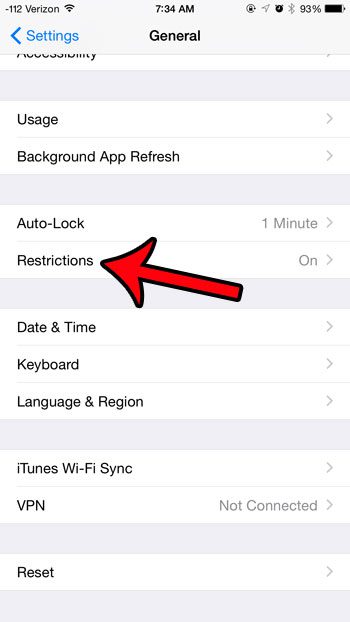
- 步驟4:輸入限制密碼。請注意,此密碼可能與您用來解鎖設備的密碼不同。
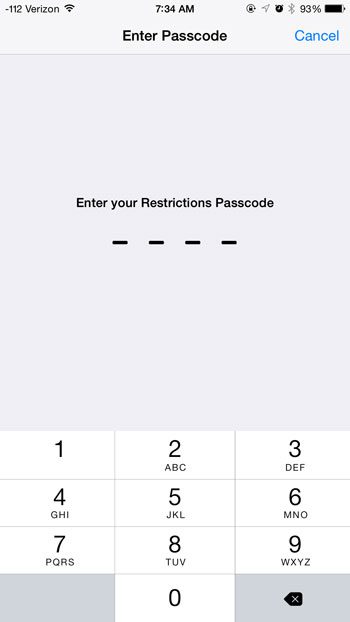
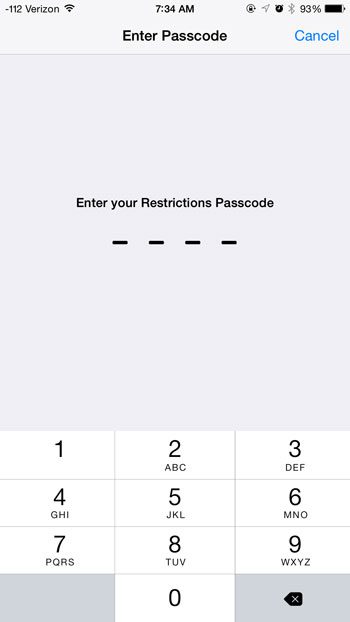
- 步驟5:點擊右側的按鈕相機啟用它。當按鈕周圍有綠色陰影時,您會知道它會啟用。例如,在下圖中啟用了相機。
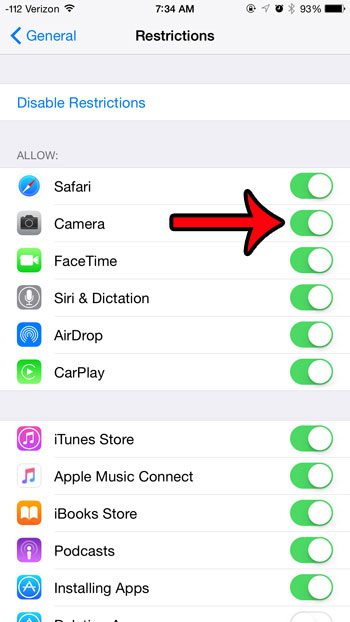
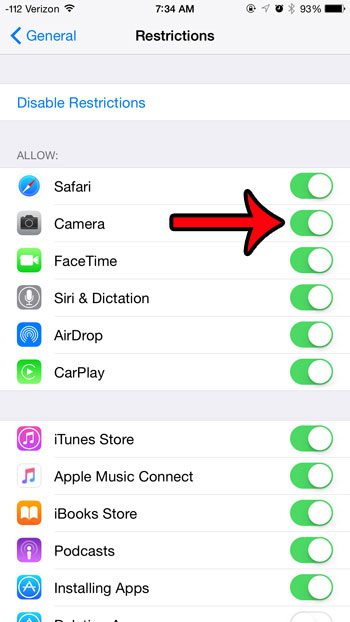
現在,您知道如何通過限制菜單調整相機應用程序的存在,可以根據需要切換其訪問權限。
閱讀更多:iPhone上的相機圖標是什麼?綜合指南
如果您想更輕鬆地從計算機訪問iPhone圖片,請查看Dropbox。 Dropbox帳戶是免費的,您可以在iPhone上設置Dropbox應用程序自動上傳圖片。


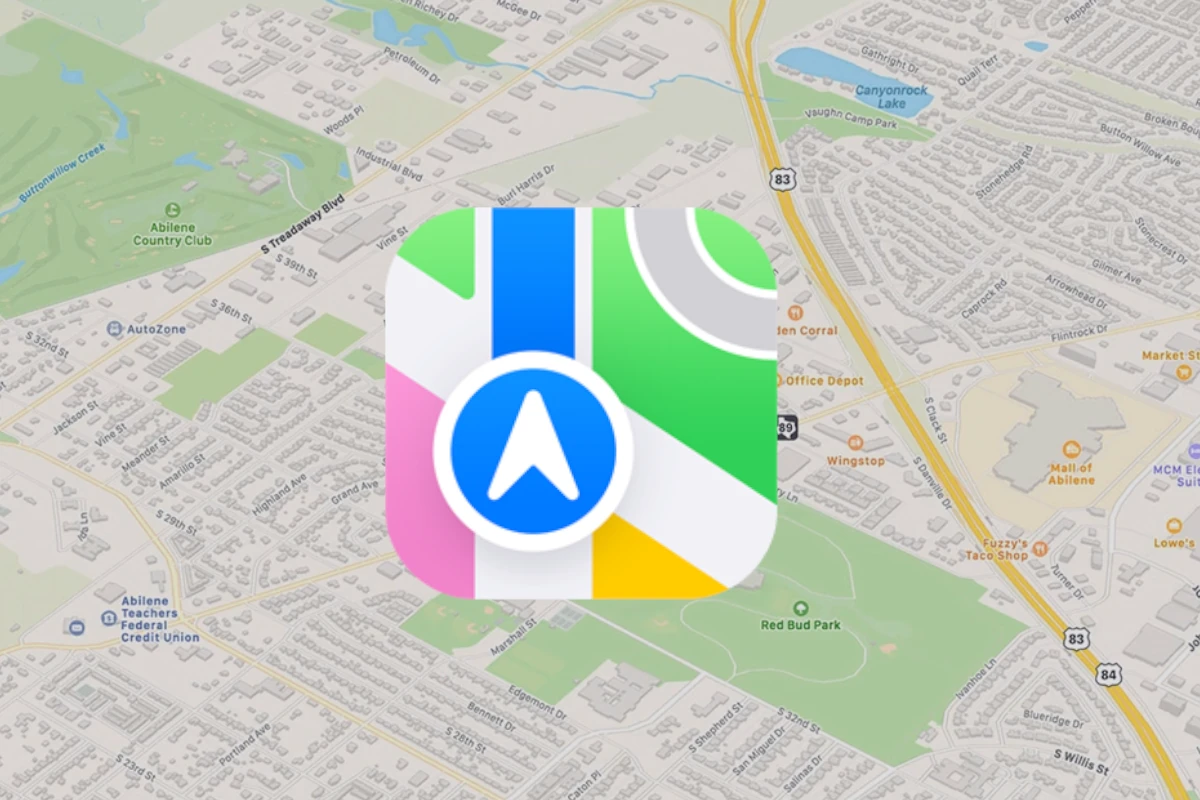
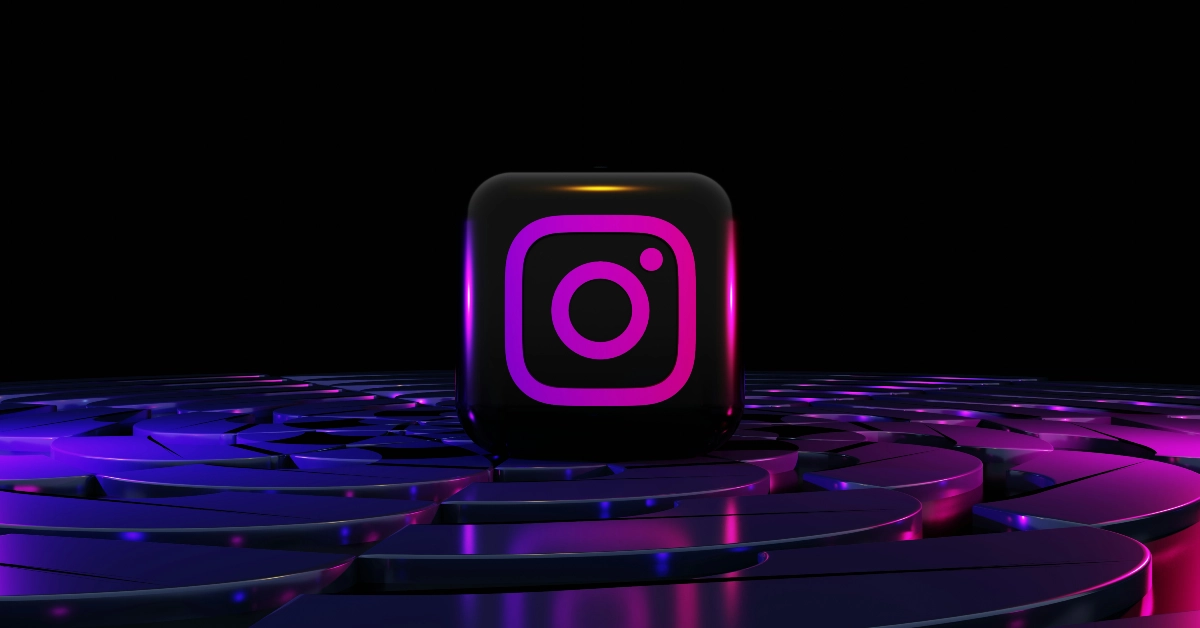

![Mac上的任務經理[活動監視器]:綜合指南](https://jjgvkw.pfrlju.com/tech/ella/wp-content/uploads/cache/2025/04/1745523088_641_how-to-open-task-manager-on-mac-article-cover.png)